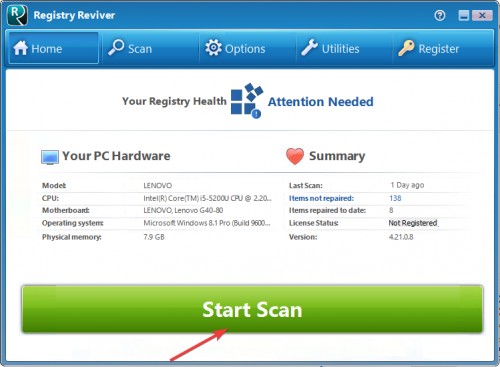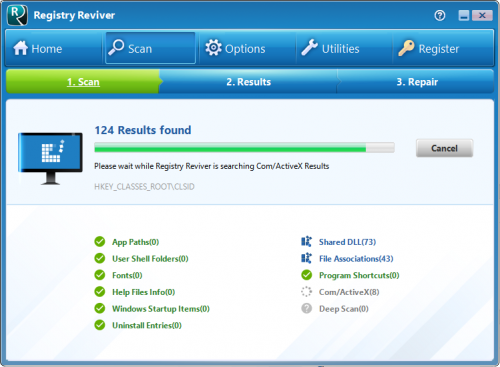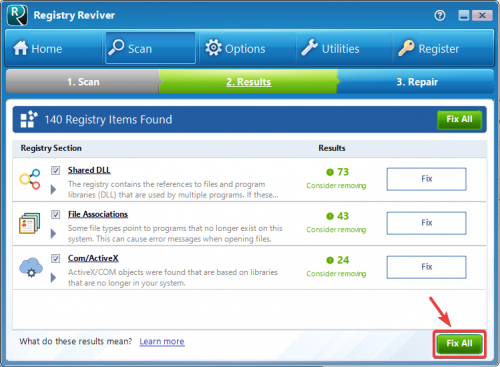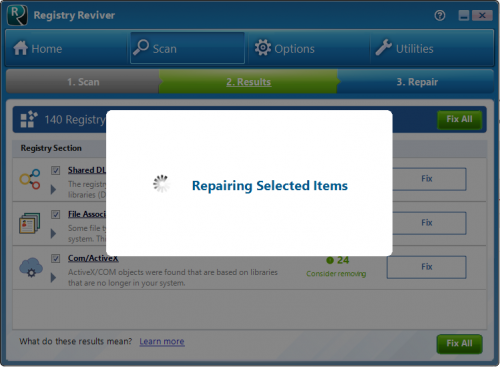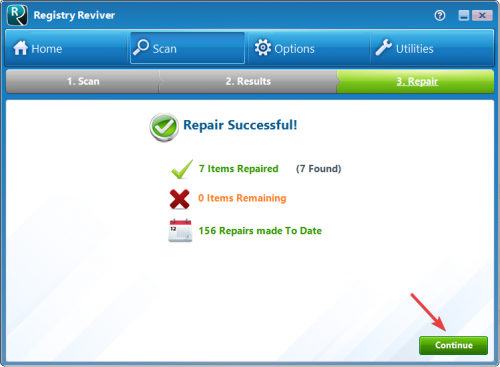Jak lze pomocí nástroje Registry Reviver prověřit problémy a opravit je? (Vizuální příručka)How do I use Registry Reviver to scan for issues and repair them? (Visual Guide)
Níže uvedený rychlý průvodce ukazuje, jak lze Registry Reviver použít k vyhledání a opravě problémů v 5 snadných krocích!
1. Spusťte program Registry Reviver a kliknutím na tlačítko Spustit skenování spusťte skenování počítače
3. Zkontrolujte výsledky skenování a kliknutím na tlačítko Opravit vše opravte všechny nalezené problémy
5. Jakmile jsou opravy dokončeny, uvidíte konečné výsledky a stav vašeho počítače se změní na Vynikající.
Je to opravdu tak snadné!